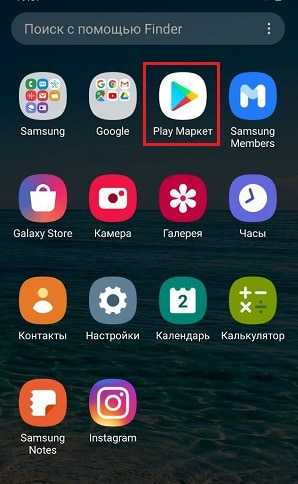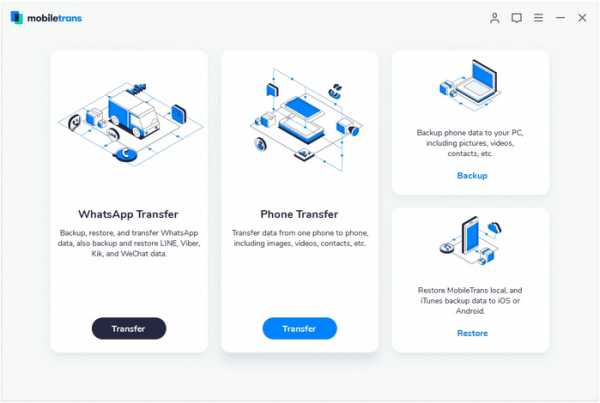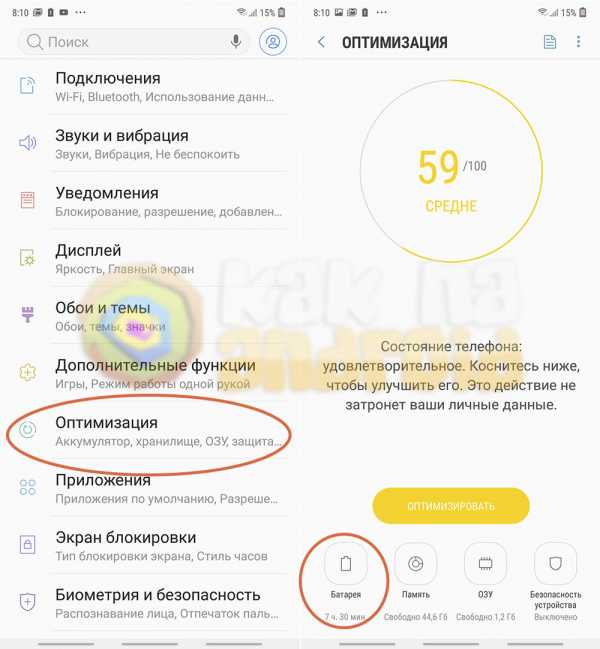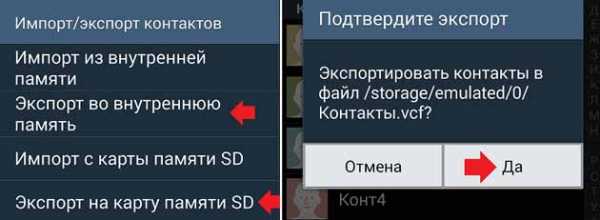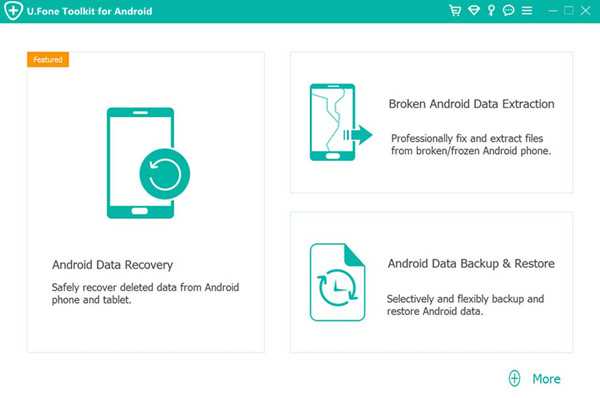Как настроить выбор сим карты при исходящем вызове на самсунге
Как настроить выбор сим карты при звонке андроид самсунг – info-effect.ru
На чтение 1 мин. Опубликовано
Привет! Сегодня вы узнаете, как сделать выбор сим карты при звонке, на телефоне андроид самсунг галакси. Вы можете легко настроить выбор сим карты при исходящем вызове. Вы можете включить функцию выбора симки на смартфоне samsung galaxy любой модели, A, S, J, Note, 1, 2, 3, 4, 5, 6, 7, 8, 9, 10, X. Всё очень просто и быстро. Смотри инструкцию далее и пиши комментарии. Погнали!)
На главном экране смартфона, найдите значок Настройки и нажмите на него.
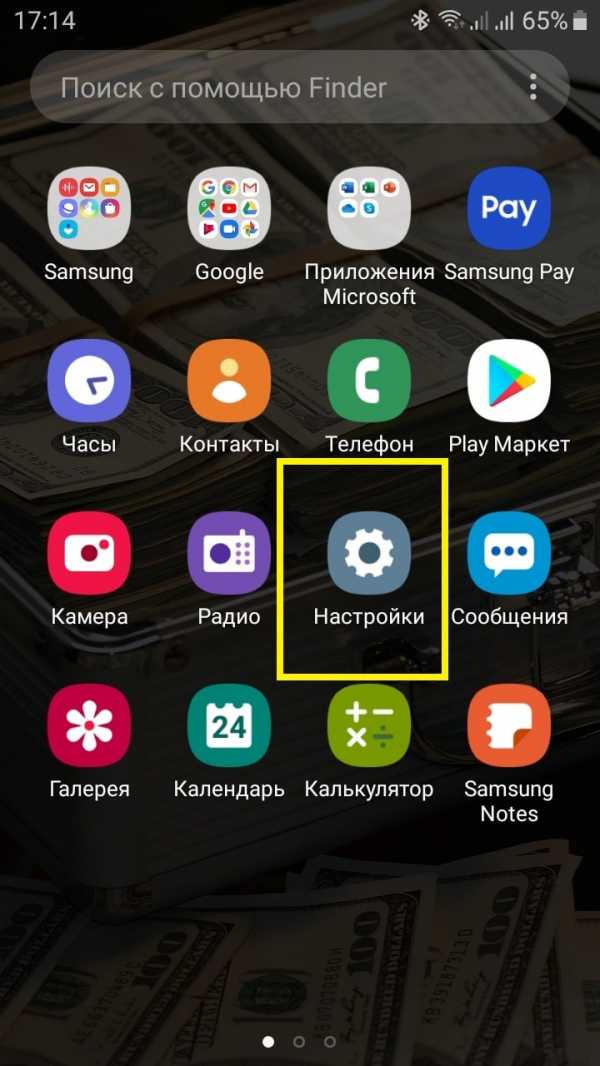
В настройках, нажмите на вкладку Подключения.
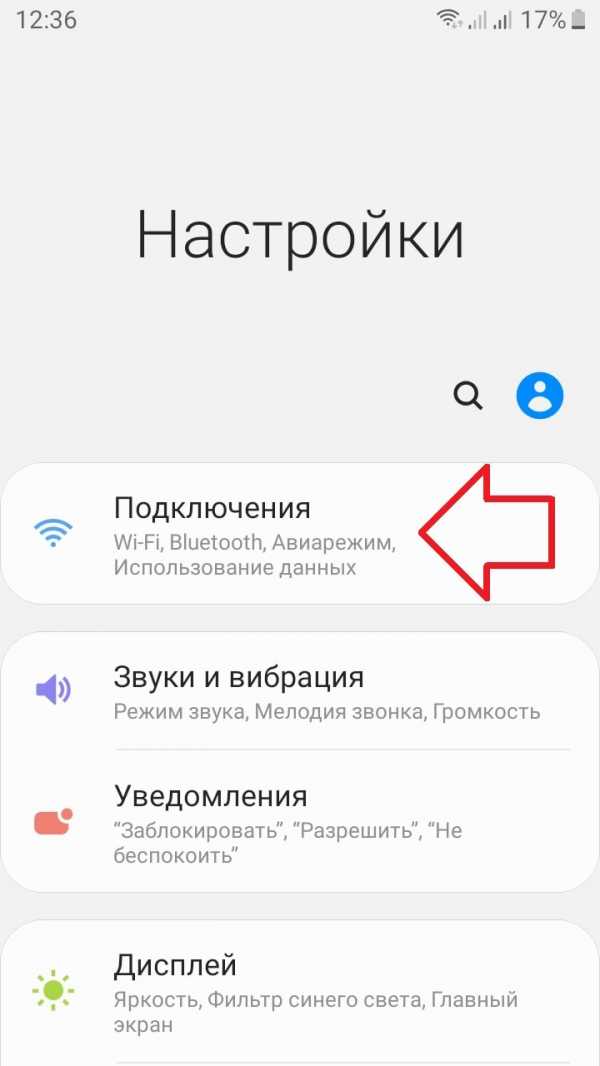
Далее, нажмите здесь на вкладку Диспетчер SIM-карт.
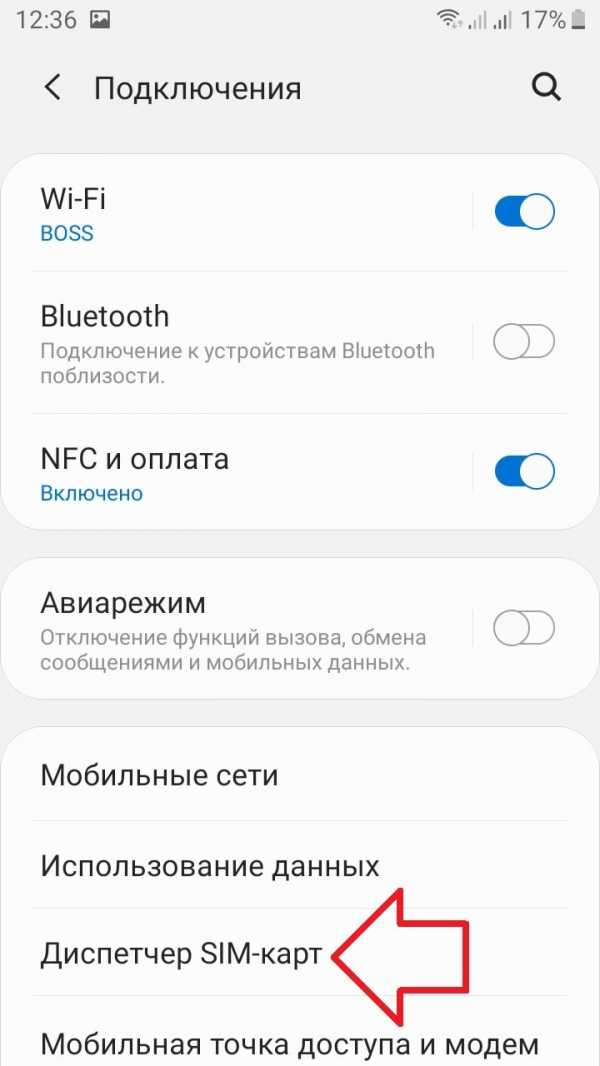
На данной странице, внизу, напротив параметра Выбор SIM-карты, справа, нажмите по переключателю, чтобы включить его.
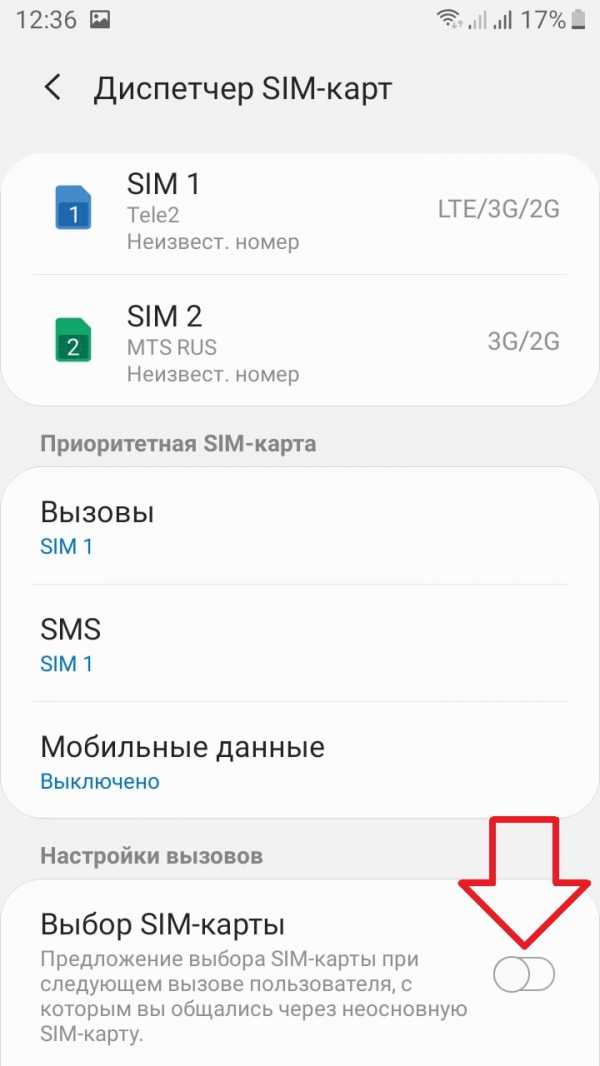
Если переключатель отображается синим цветом, значит выбор сим-карты включен. Данный параметр предлагает выбор SIM-карты при следующем вызове пользователя, с которым вы общались через неосновную симку.
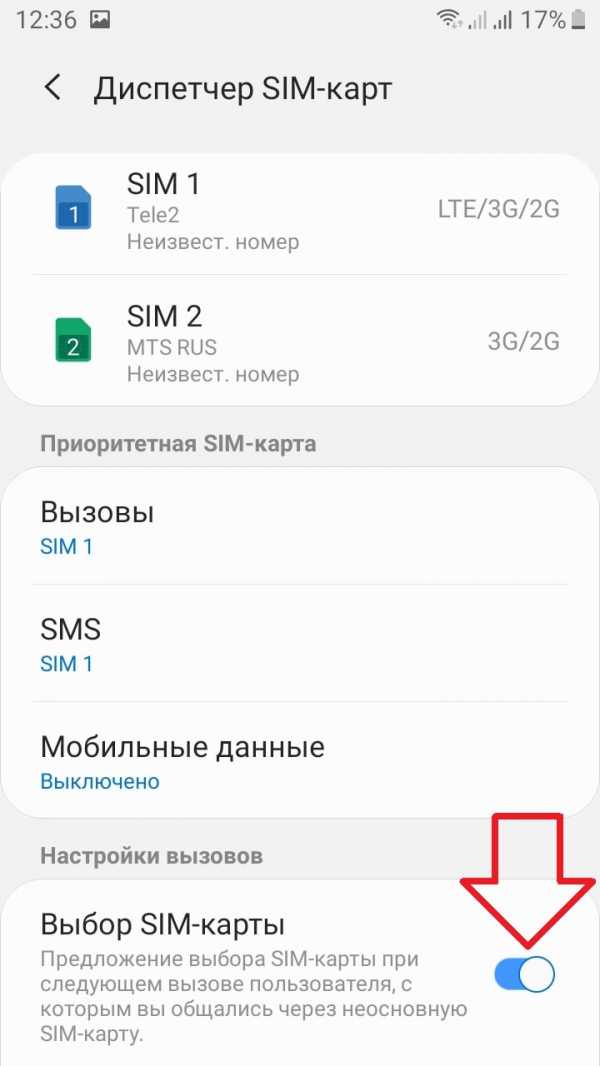
Обратите внимание, при наборе номера, вам по умолчанию доступен выбор сим карты, 1 или 2. В диспетчере указан номер, цвет и оператор симки.
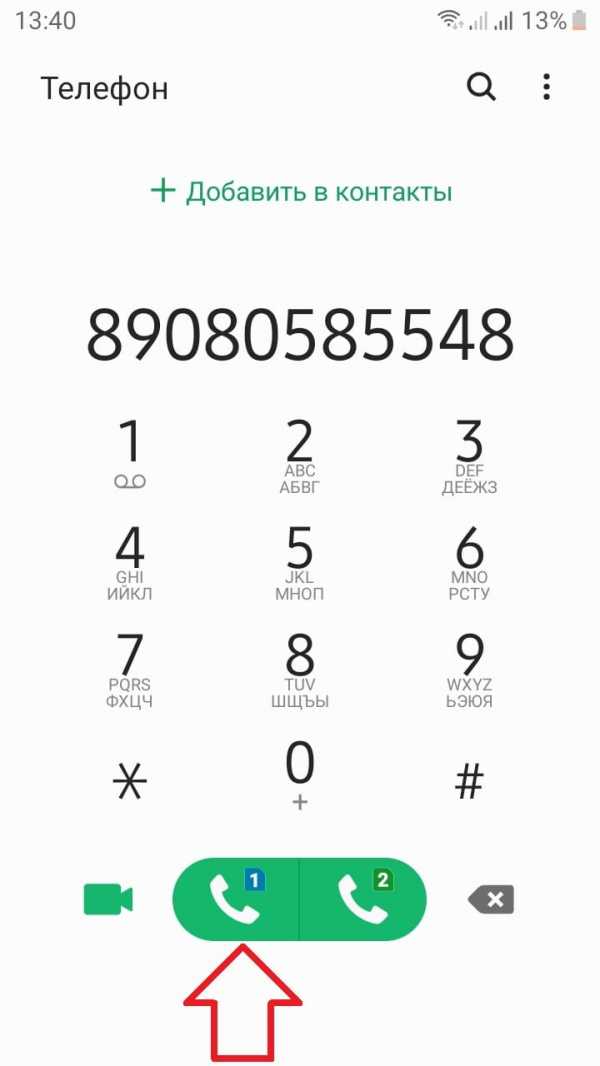
Также, при вызове номера из контактов, вы тоже можете заранее выбрать, с какой симки будет осуществляться звонок.
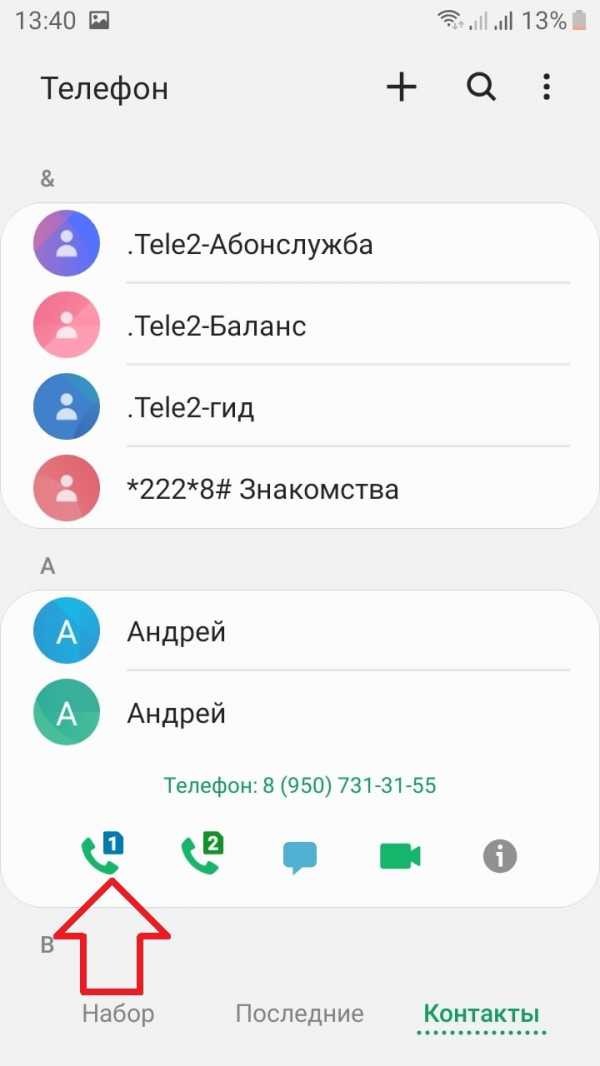
Остались вопросы? Напиши комментарий! Удачи!
Как изменить настройки диспетчера SIM-карты смартфона Galaxy?
Если у вас смартфон Samsung Galaxy с двумя SIM-картами, вы должны были увидеть эту опцию в меню « Настройки », « SIM-карта Manager ». Но знаете ли вы, как настроить / отредактировать « SIM Card Manager », чтобы ваш телефон с двумя SIM-картами / гибридными SIM-картами работал лучше всего для вас.
Это руководство совместимо со всеми смартфонами Samsung Galaxy с двумя / гибридными SIM-картами, такими как Samsung Galaxy C9 Pro, Samsung Galaxy C7 Pro, Samsung Galaxy S8 Plus, Samsung Galaxy S7 Edge, Samsung Galaxy Note 8, Samsung Galaxy C5, Samsung Galaxy On5, Samsung Galaxy On Nxt, Samsung Galaxy A5 (2017), Samsung Galaxy A5 (2016), Samsung Galaxy A5, Samsung Galaxy C7, Samsung Galaxy A3 (2016), Samsung Galaxy A3 (2017), Samsung Galaxy S7, Samsung Galaxy A8, Samsung Galaxy S8, Samsung Galaxy On7 (2016), Samsung Galaxy C8, Samsung Galaxy A7, Samsung Galaxy A7 (2017), Samsung Galaxy A7 (2016), Samsung Galaxy C5, Samsung Galaxy S7 Edge, Samsung Galaxy Note 7, Samsung Galaxy J7 Plus , Samsung Galaxy E7, Samsung Galaxy S8 Plus, Samsung Galaxy A3, Samsung Galaxy Core 2, Samsung Galaxy Core, Samsung Galaxy S Duos 3, Samsung Galaxy S Duos 2, Samsung Galaxy S Duos, Samsung Galaxy Trend Duos, Samsung Galaxy Grand Neo Plus , Samsung Galaxy Grand Quattro, Samsung Galaxy Mega 2, Samsung Galaxy Mega, Samsung Gal axy Grand 2, Samsung Galaxy Grand, Samsung Galaxy Y Duos, Samsung Galaxy Ace 3, Samsung Galaxy E5, Samsung Galaxy C10, Samsung Galaxy Fame S6812 и Samsung Galaxy C10 Plus.
Используя « SIM Card Manager », вы сможете назначать звонки, данные, SMS и т. Д. На любую из двух SIM-карт по вашему желанию. Итак, приступим к уроку,
Сначала, чтобы открыть меню « Настройки », нажмите значок в панели приложений.
Теперь, когда вы находитесь в меню « Настройки », нажмите « Диспетчер SIM-карты », чтобы открыть экран ниже. Если у вас есть SIM-карта как в « Slot 1, », так и в « Slot 2 », вы сможете увидеть страницу, подобную показанной ниже. Если SIM-карта только одна, вторая будет неактивна.
Если вы хотите узнать больше о вставке SIM-карт в гибридные слоты и определить слоты, обратитесь к приведенному ниже руководству.
Отсюда вы сможете назначить предпочтительные SIM-карты для голосовых вызовов, видеозвонков, мобильных данных и т. Д. Чтобы назначить, просто нажмите на параметры там, и вы получите раскрывающийся список, как показано на скриншоте ниже. Затем вам нужно будет назначить выделенную SIM-карту для любых целей или выбрать опцию « Спрашивать всегда ».Если вы выберете « Спрашивать всегда », вам будет предложено выбрать SIM-карту, когда вы звоните или включаете соединение для передачи данных.
Также здесь вы сможете включить функцию «Две SIM-карты всегда включены», которая позволит вам совершать и принимать звонки с обеих SIM-карт одновременно.
Теперь, когда вы нажмете значок «SIM 1», когда вы находитесь на вышеуказанной странице, вы увидите экран ниже, где вы сможете выбрать конкретный значок отображения SIM-карты, имя и режим сети.
Здесь, нажав на текст « Name », вы сможете изменить имя SIM-карты на имя по вашему выбору.
Точно так же, когда вы нажмете на « Network mode », вы получите раскрывающийся ниже список, где вы сможете выбрать тип сетевого подключения, например: авто, 3G / 2G, 3G или 2G.
Такие же настройки доступны для « SIM 2 », как вы можете видеть на скриншотах ниже.
Вот и все, друзья, надеюсь, я прошел через все аспекты опций и настроек « SIM card manager », если нет, пожалуйста, напишите в разделе комментариев внизу этой страницы.
Обычные запросы для этого руководства
- Как изменить настройки диспетчера SIM-карт для смартфона Samsung Galaxy ?
- Как отредактировать настройки диспетчера SIM-карт Samsung Galaxy Smartphone , чтобы я мог назначать данные, звонки и видеозвонки определенной SIM-карте?
Если "Как изменить настройки диспетчера SIM-карты смартфона Galaxy?" Учебник действительно помог вам, пожалуйста, поставьте лайк / поделитесь на веб-сайтах социальных сетей, используя указанные ниже кнопки.
Как настроить Sim-карту Airtel для просмотра в 2020 ▷ Legit.ng
Представьте, что вы приобрели сим-карту Airtel, вставили ее в свой смартфон и набрали обычный код подписки, но что-то пошло не так, и вы не могли просматривать веб-страницы с помощью телефона или другого устройства. Если эта ситуация кажется вам знакомой и вы столкнулись с ней, то здесь мы увидим, как активировать вашу сим-карту Airtel для просмотра. Давайте начнем!
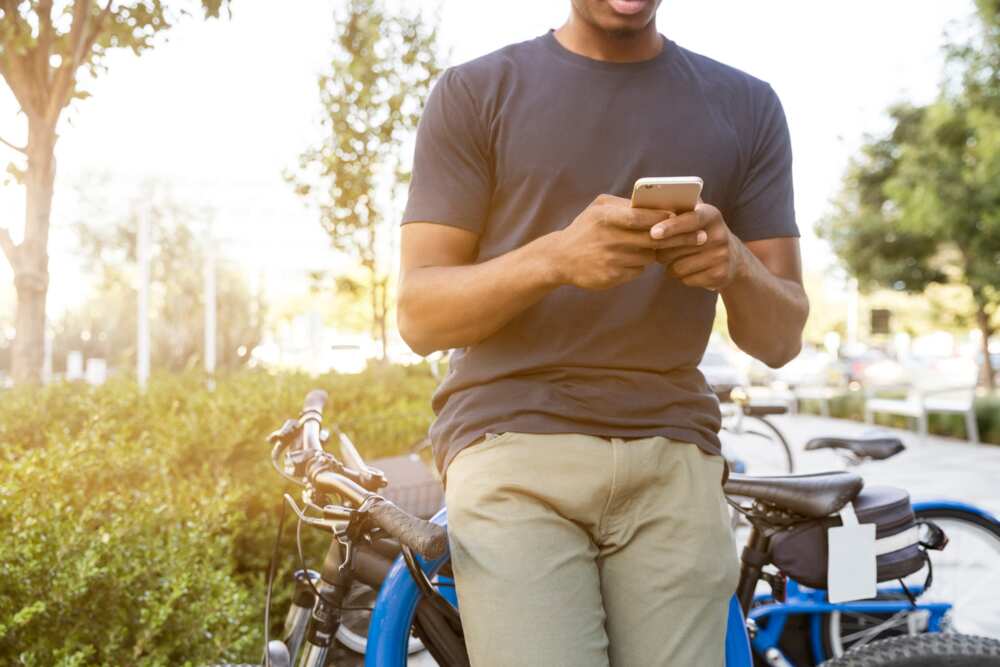
Изображение: pexels.com
Источник: UGC
Проверка настроек
Итак, если у вас возникли трудности с просмотром веб-страниц на телефоне со вставленной сим-картой Airtel, то сначала вам следует проверить несколько вещей, прежде чем узнавать, как получить сетевые настройки для Airtel.
- Тип вашего телефона. Большинство смартфонов и других устройств на базе Android, iOS и Java не имеют проблем с просмотром через сеть Airtel. Но все же у вас может быть другой тип телефона, отличный от указанного выше.В этом случае у вас могут возникнуть проблемы с просмотром страниц с использованием сим-карты Airtel. Учитывая эту ситуацию, вы можете попробовать настроить свой смартфон вручную и посмотреть, как оно идет,
- Настройки вашего телефона. После успешной подписки на передачу данных проверьте настройки телефона, убедитесь, что вы включили кнопку подключения к мобильной передаче данных, иначе вы не сможете просматривать Интернет через свой мобильный телефон.
 Как синхронизировать контакты с iPhone на Mac - простые методы, которые работают
Как синхронизировать контакты с iPhone на Mac - простые методы, которые работают Иногда люди просто забывают включить кнопку подключения к мобильной передаче данных, и это причина, по которой телефон отказывается подключаться к Интернету.Таким образом, вы не сможете выходить в Интернет с помощью мобильного телефона.
- Телефон, заблокированный в сети. Иногда люди покупают телефоны, и их сеть заблокирована. Это может произойти, если купленный телефон является отремонтированным телефоном, который используется в других странах и заблокирован сетью. Такой телефон не сможет пользоваться сетью Airtel, пока не будет разблокирован. Итак, если ваш телефон соответствует этому описанию, вам нужно просто попробовать его разблокировать, и только потом пытаться просматривать с его помощью.
Как настроить Airtel?
ЧИТАЙТЕ ТАКЖЕ: тарифные планы Airtel и коды миграции в Нигерии
Если вы хотите, чтобы ваша SIM-карта Airtel была настроена для просмотра, вам следует вставить SIM-карту Airtel, которая зарегистрирована прямо в ваш телефон. После этого позвоните по бесплатному номеру 111 Airtel, и представитель службы поддержки поможет вам активировать SIM-карту.
 Обновите свои банковские операции с помощью интернет-банкинга Sterling Bank
Обновите свои банковские операции с помощью интернет-банкинга Sterling Bank Однако в большинстве случаев Airtel должен автоматически настраивать ваш телефон сразу после подписки на данные.
Если вы не хотите звонить, есть другой способ активировать конфигурации для просмотра. Вы можете получить автоматические настройки Airtel Nigeria, и все, что вам нужно для этого, - это отправить текстовое сообщение о марке и модели телефона на номер 232.
Например, если у вас Nokia C3-00, ваш текст должен выглядеть следующим образом: Nokia C3- 00, а затем отправьте его на номер 232
. Если, однако, все указанные выше методы не работают, вы можете продолжить и настроить свое мобильное устройство вручную, используя следующие параметры конфигурации, перечисленные ниже:
Интернет-настройки Airtel
- В поле Имя введите Airtel NG
- В поле Имя точки доступа введите: Интернет.ng.airtel.com
- Для имени пользователя просто введите: wap
- А для пароля введите: wap
Интернет-настройки Airtel для Android

Изображение: unsplash.com
Источник: UGC
- Настройка GO -> Беспроводная связь и Сеть -> Мобильные сети -> Точка доступа
- Выберите Создать новый APN
- Выберите Меню «Перейти» -> Новый APN
- В качестве имени укажите Airtel
- Для типа APN AirtelLive
- Для типа прокси 010.200.184.086
- Для типа порта 8080
- MCC: 413
- MNC: 05
- В поле Тип аутентификации укажите Нет
- Тип APN: по умолчанию, supl (если SAMSUNG Device Select Internet)
- Оставьте остальные категории пустыми.
 Все, что вам нужно знать об интернет-банке Sterling в одном посте
Все, что вам нужно знать об интернет-банке Sterling в одном посте И все! Вот как вы настраиваете сим-карту Airtel для просмотра. Просто следуйте этим простым шагам, и через несколько секунд вы сможете пользоваться Интернетом прямо на своем телефоне!
Роль мобильного телефона в жизни современного человека сложно переоценить. Благодаря этому компактному устройству вы можете в любой момент связаться с друзьями, родственниками, коллегами для получения интересующей информации.Помимо контактов, многие люди хранят на своих мобильных устройствах памятные даты, идеи, мысли, всевозможные файлы различного характера.
ЧИТАЙТЕ ТАКЖЕ: Как получить настройки конфигурации MTN?
.
Как сделать так, чтобы две SIM-карты всегда были доступны в телефонах Android с двумя SIM-картами и двумя режимами ожидания?
В телефоне Android с двумя SIM-картами и двумя режимами ожидания вы можете сделать две SIM-карты доступными в любое время, чтобы не пропустить ни одного звонка на любую из SIM-карт.
Чтобы обе SIM-карты были всегда доступны, вам необходимо настроить переадресацию вызовов и включить ожидание вызова на обеих SIM-картах.
В этом руководстве для Android показано, как сделать две SIM-карты всегда доступными для телефонов с двумя резервными телефонами, даже если вы разговариваете по одной SIM-карте.
Как решить проблему пропущенных вызовов в телефонах Android с двумя SIM-картами и двумя режимами ожидания?
Как объяснено на странице Двойной режим ожидания и двойная активность, когда вы выполняете вызов с одной SIM-карты, вы можете пропустить вызовы на другую SIM-карту.
Что еще хуже, вы можете не знать, что пропустили некоторые важные звонки.
Вы можете решить проблему пропущенных вызовов:
- Используя ящик голосовой почты .
- Обеспечение постоянной доступности двух SIM-карт .
Большинство операторов связи предлагают своим абонентам бесплатный ящик голосовой почты. Но обычно по умолчанию они не переадресовывают недоступные вызовы на ваш ящик голосовой почты. Вам нужно его настроить.
Кроме того, если вызывающий абонент недостаточно терпелив, он может просто повесить трубку, и у вас нет возможности отследить звонок.
Итак, второе решение более надежное.
Можно изменить некоторые настройки, чтобы сделать две SIM-карты всегда доступными в телефонах с двумя резервными номерами .
Требования к мобильной сети для обеспечения постоянной доступности двух SIM-карт в телефонах с двумя SIM-картами и двумя резервными телефонами
Чтобы две карты SM всегда были доступны в телефоне с двумя резервными картами, необходимо выполнить как минимум два требования к мобильной сети:
- Вы можете установить переадресацию звонков (некоторые операторы могут называть это переадресацией звонков) на обеих SIM-картах.
- Вы можете установить ожидание вызова на обеих SIM-картах.
В настоящее время большинство операторов мобильной связи поддерживают обе функции.
И большинство операторов связи не взимают дополнительную плату за эти две функции.
Но использование переадресации звонков может тарифицироваться как обычное исходящее эфирное время.
Сделайте две SIM-карты всегда доступными в телефонах Samsung и Sony с двумя SIM-картами и двумя SIM-картами. функция « с двумя SIM-картами всегда на » в настройках - Подключения - Диспетчер SIM-карт - Две SIM-карты всегда на .
Вы можете проверить это руководство, если у вас телефон Samsung с двумя SIM-картами.
В телефонах Sony с двумя SIM-картами вы можете найти функцию под названием « Dual SIM reachability » в разделе Settings – Dual SIM / Dual SIM settings – Dual SIM reachability .
В этих телефонах система проведет вас через настройку, чтобы вы не пропустили ни одного звонка на обе SIM-карты, даже когда вы заняты разговором.
Такие функции НЕ являются стандартными в Android.Они добавляются отдельным производителем Android (в данном случае Samsung и Sony).
Но, по сути, эти функции:
- с
- по настраивают переадресацию вызовов на обеих SIM-картах ; и , с
- по настраивают ожидание вызова на обеих SIM-картах
Как пользоваться телефоном без обслуживания
Узнайте, как пользоваться мобильным телефоном без SIM-карты или активного тарифного плана сотовой связи. Если у вас нет SIM-карты, вы все равно можете использовать свой старый телефон для многих дел, включая звонки. Для некоторых из этих вещей вам понадобится только соединение Wi-Fi.
В наши дни у всех, кого вы знаете, есть дорогой смартфон с таким же дорогим тарифным планом мобильной связи. Вы когда-нибудь думали о том, чтобы отказаться от тарифного плана SIM-карты, но при этом использовать смартфон более разумно? Может быть, не новый телефон, а старый, который вы собираетесь выбросить? Все дело в том, чтобы ваши инструменты служили вашим целям и исследовали их потенциал.Тем не менее, планы обслуживания зависят от страны, поэтому многие из наших читателей, возможно, не думали о с использованием смартфона без услуг SIM-карты . Потенциальные преимущества использования смартфона без SIM-карты весьма значительны, и их стоит изучить.
Давайте посмотрим, как использовать смартфон без SIM-карты или активного тарифного плана.
Может ли телефон работать без сим карты?
Да, смартфон может работать без SIM-карты, если он подключен к сети Wi-Fi, поскольку он может маршрутизировать свои звонки через эту сеть.Я использовал свой старый Samsung Duos GT-S7562, чтобы проверить работу каждой упомянутой детали. Большинству приложений на базе Android требуется активный номер телефона для создания и аутентификации учетной записи Google. После проверки SIM-карту можно удалить, поскольку приложениям не требуется SIM-карта или тарифный план для бесперебойной работы.
SIM-карта содержит международный идентификатор мобильного абонента или IMSI. Он идентифицирует пользователя в сети оператора и аутентифицирует пользователя у поставщика сотовых услуг.Затем он устанавливает местонахождение пользователя и сохраняет его в регистраторе домашнего местоположения оператора - HLR. Это основная база данных постоянной информации об абонентах мобильной сети. Если вызов не маршрутизируется через сеть оператора, то SIM-карта не требуется. Например, вызов Wi-Fi не маршрутизируется через сеть оператора.
Обратите внимание, что SIM-карта является частью сетей GSM. Те из вас, кто все еще использует сеть CDMA, могут не иметь SIM-карты в своем телефоне.

Теперь давайте посмотрим, как использовать смартфон без SIM-карты или активного тарифного плана сотового телефона. Эти советы также полезны, если ваш телефон не получает достаточного уровня сигнала. Пока вы находитесь рядом с локальным Wi-Fi-соединением, вы можете использовать свой смартфон для:
- Общения через Skype, Hangouts
- Использование Facebook Messenger
- Совершение звонков через Skype, Whatsapp или Viber
- Групповые / видеочаты
- Скачивание или прослушивание музыки
- Скачивание или просмотр фильмов и видео
- Скачивание и игра в игры
- Отправка получать электронные письма
Использование WhatsApp для текстовых сообщений и голосовых вызовов
Большинство приложений можно загрузить и установить без SIM-карты.Однако WhatsApp немного отличается. Когда вы устанавливаете WhatsApp на свой телефон, он запрашивает номер телефона для отправки кода подтверждения, необходимого для активации вашей учетной записи. После отправки кода подтверждения на номер телефона и успешной проверки учетной записи вам не нужна SIM-карта для отправки сообщений WhatsApp и звонков на . Все, что вам нужно, это подключение к Интернету, чтобы продолжать использовать WhatsApp для отправки и получения сообщений и звонков. SIM-карту, которую вы использовали для активации WhatsApp на своем смартфоне, можно использовать на другом обычном телефоне без Интернета для отправки и приема вызовов GSM.В конце концов, вам нужно поддерживать связь с друзьями, которые не используют WhatsApp!

Обратите внимание, что в Интернете доступно довольно много настроек для установки и активации WhatsApp без SIM-карты, активации режима полета и обхода проверки телефона и использования стационарного номера для проверки. Несмотря на несколько попыток, к сожалению, ни одна из настроек у меня не сработала . Поэтому, как пользователь, по моему опыту, вам нужна SIM-карта и номер телефона для активации службы WhatsApp.
В некоторых странах вы можете загрузить и использовать бесплатное приложение для обмена сообщениями под названием TextNow . Приложение дает вам уникальный номер телефона, который вы можете использовать для подтверждения WhatsApp. TextNow поддерживается не во всех странах, включая Индию.
Использование Viber для голосовых вызовов без SIM-карты
Если вы путешествуете за границу, вы можете использовать бесплатные звонки и сообщения Viber для Viber через Wi-Fi, даже если вы используете другую SIM-карту, отличную от той, которая использовалась для проверки активации Viber. Однако помните, что если вы звоните в Viber по Wi-Fi на номер, отличный от Viber, это будет платно.
Использование Skype без SIM-карты
Если вы являетесь пользователем Skype и хотите использовать смартфон без SIM-карты, просто подключитесь к локальному Wi-Fi дома, в офисе, в кафе или торговом центре. Если у людей, которых вы хотите подключить, на телефоне или компьютере установлен клиент Skype; с ними можно спокойно общаться.
Skype очень удобен, так как работает практически на любом мобильном или стационарном устройстве. Это действительно упрощает использование Skype людьми независимо от того, есть у них смартфон или нет.
Звонки в пределах Индии со Skype на мобильные и стационарные телефоны больше не доступны. Вы по-прежнему можете бесплатно звонить из Skype в Skype внутри Индии, и вы по-прежнему можете звонить на мобильные и стационарные телефоны в Индии из-за пределов страны и звонить из Индии в другие страны.
Использование Facebook без SIM-карты
На моем телефоне без SIM-карты я мог без проблем загрузить и установить Facebook и создать фиктивную учетную запись для тестирования. У Facebook есть функция звонков в отдельном приложении для обмена сообщениями.Чего же ты ждешь? Просто начните использовать свое старое устройство Android в полную силу без SIM-карты. Идите по пути Facebook!
Используйте Twitter без SIM-карты
Вы можете продолжать твитнуть без номера телефона. Вы можете создать учетную запись Twitter и подтвердить ее по электронной почте, если вы используете Wi-Fi.
Использование сервисов Google без SIM-карты
Google Allo может отправлять текстовые и графические сообщения, а для голосовых вызовов есть Google Voice. Это позволяет пользователям совершать звонки через Интернет.Вы можете перенести свой старый номер телефона в Google Voice и по-прежнему принимать звонки через Google Voice, используя активное соединение Wi-Fi. Такие приложения, как Hangouts, позволяют совершать VoIP-звонки без участия оператора при условии, что у вас есть доступ к надежным соединениям Wi-Fi.
Теперь вы знаете, что можете продолжать использовать свое устройство Android для звонков и сообщений, обмена видео и т. Д. Я уверен, что вы уже знаете, что даже без Интернета вы можете продолжать играть в предустановленные игры , слушайте музыку, щелкайте изображения камерой мобильного телефона, используйте часы и будильник, снимайте видео, используйте блокнот и т. д.Короче говоря, вы можете использовать свое старое устройство Android как планшет с поддержкой Wi-Fi!
Недостатки использования мобильного телефона без SIM-карты
Возможности безграничны со старым устройством Android. Но у устройства без SIM-карты есть и обратная сторона. Отказ от тарифного плана на мобильный телефон - хорошая идея не для всех. Если в вашем телефоне нет активной SIM-карты:
- Вы не можете позвонить в службу экстренной помощи, если у вас нет доступа к Wi-Fi.
- Вы не можете принимать или отправлять вызовы GSM.
- Если у вас нет доступа к надежному Wi-Fi, вы не сможете перемещаться по дому или офису во время голосового вызова.
Кроме вышеупомянутых приложений, если вы пробовали другие приложения, которые продолжают работать без проблем без SIM-карты или сотовой связи, поделитесь с нами.
Если у вас возникнут вопросы по этой теме, не стесняйтесь задавать их в разделе комментариев. Мы в TechWelkin и наше читательское сообщество постараемся помочь вам. Спасибо за использование TechWelkin!
.